4 måder at løse uoverensstemmelse på, fortsætter med at genstarte (09.16.25)
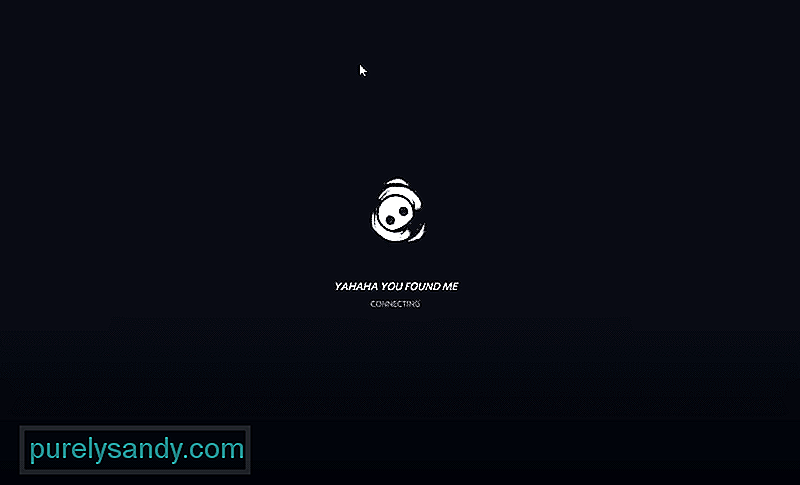 discord fortsætter med at genstarte
discord fortsætter med at genstarte Discord har tilbudt spillere en god måde at forbinde hinanden på. De fleste af Discords tjenester er helt gratis. I Discord har du lov til at deltage i ca. 100 forskellige servere, inden du når grænsen.
Hvad der er endnu bedre er, at du kan oprette dine egne servere. Du kan oprette og administrere så mange servere, som du vil. Du kan også vælge andre spillere til at blive serverens moderator. Bots kan også være en god tilføjelse til din Discords server. Gennem dem kan du udføre forskellige opgaver afhængigt af botens muligheder. En almindelig brug af bot er at søge og afspille forskellige sange i en stemmekanal.
Populære Discord Lessons
Du har muligvis bemærket, at Discord genstarter, hver gang du prøver at slutte dig til en server. Selv efter minutter var du ikke i stand til at deltage i serveren. Dette problem er faktisk ret almindeligt blandt Discord-samfundet.
Heldigvis er der en række ting, du kan gøre for at rette Discord fortsætter med at genstarte. Ved at anvende disse fejlfindingsmetoder kan du nemt løse problemet. Så lad os komme i gang uden at spilde mere tid!
Den første ting du kan prøve er at finde og slette din Discords cache-filer. Du kan finde disse cache-filer ved blot at foretage en Windows-søgning. Start med at trykke på Windows + E-tasten på tastaturet. Skriv nu “% AppData% \ discord”. Slet cachen og Local Storage-mappen.
Prøv at lukke Discord fuldstændigt gennem din task manager og derefter åbne den igen. For at åbne Jobliste skal du blot trykke på CTRL + Alt + Slet på dit tastatur. Hvis du vælger Task Manager, åbnes det på din computer.
Du vil se en række processer i Task Manager. Find Discord i Jobliste, og højreklik på den. Klik på Afslut opgave, som skal fjerne Discords proces. Kør nu Discord igen for at se, om problemet fortsætter. Du kan også prøve at bruge Discord i din browser for at se, om det løser noget.
Nogle gange er der et regionsspecifikt problem i Discord. I løbet af denne tid, hvis serveren er indstillet til den pågældende region, vil ingen være i stand til at deltage korrekt i serveren. Som et resultat skal serverens region ændres, før man kan deltage.
Desværre er det kun serverejeren, admin og moderatorer, der har lov til at gøre dette. Hvis den server, du prøver at deltage i, er din egen, skal du højreklikke på serverens ikon og derefter gå til Serverindstillinger & gt; Oversigt & gt; Serverregion. Prøv at skifte til en anden server. Hvis du ikke ejer serveren, skal du blot bede ejeren eller enhver administrator eller mod om at ændre regionen.
En sidste ting, du kan prøve, er at deaktivere hardwareacceleration i din Discord. Vi foreslår, at du også prøver at aktivere den ældre tilstand. For at deaktivere hardwareacceleration skal du gå til Indstillinger & gt; Udseende & gt; Deaktiver hardwareacceleration. For Legacy Mode skal du gå til Indstillinger & gt; Stemme & amp; Video & gt; Audio Subsystem & gt; Vælg Legacy.
Konklusion
Gennem disse 4 trin skal du være i stand til med succes at løse Discord fortsætter med at genstarte problemet.
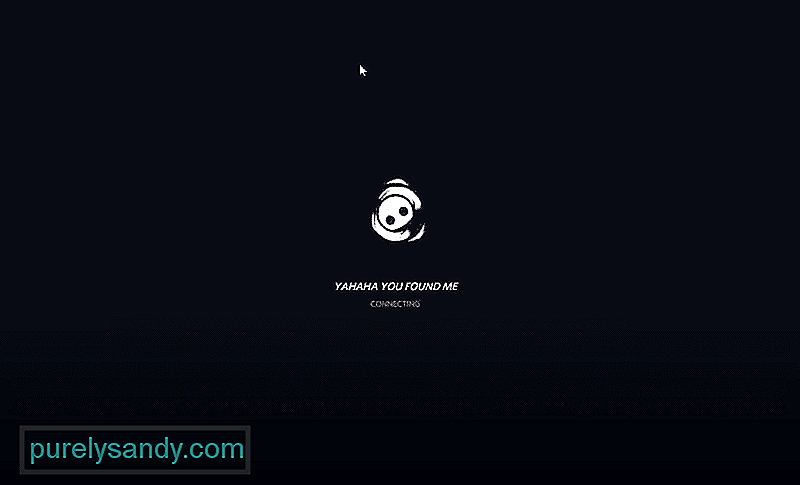
YouTube Video.: 4 måder at løse uoverensstemmelse på, fortsætter med at genstarte
09, 2025

